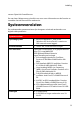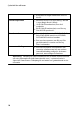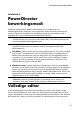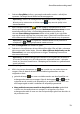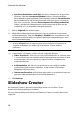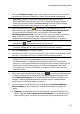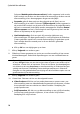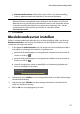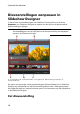Operation Manual
16
CyberLink PowerDirector
Selecteer Muziek synchroniseren met foto’s (indien opgestart in de modus
Alle functies) om de duur van de muziek af te stemmen op de duur van de
diavoorstelling, d.w.z. de aangegeven lengte van de tijdlijn.
Sequentie: gebruik deze optie om de volgorde van de foto's van uw
diavoorstelling in te stellen. Selecteer Tijdlijn volgorde (indien opgestart in
de modus Alle functies) om de reeks af te stemmen op de volgorde waarin
de foto’s momenteel in de tijdlijn worden weergegeven. Selecteer Datum/
tiijd van opname om foto’s chronologisch weer te geven op basis van de
datum en tijd waarop ze zijn genomen.
Gezichtsherkenning: dit is een optie bij sommige sjablonen voor
diavoorstellingen. Als deze geselecteerd is, scant en herkent de Slideshow
Creator gezichten op de foto's van de diavoorstelling. De gezichten op de
foto's worden dan het centrale punt in de van de foto's gemaakte
diavoorstelling.
Klik op OK om uw wijzigingen op te slaan.
7. Klik op Volgende om verder te gaan.
8. Slideshow Creator genereert een versie van uw diavoorstelling in het venster
Voorbeeldweergave. Gebruik de afspeelknoppen om een voorbeeld weer te
geven.
Opmerking: indien u niet tevreden bent met de huidige diavoorstelling, kunt u op
de knop Vorige klikken om naar het vorige scherm te gaan en een andere stijl te
selecteren, of meer foto's te importeren. U kunt in het venster Voorbeeldweergave
ook klikken op de knop Aanpassen om uw diavoorstelling in Slideshow Designer
volledig aan te passen. Raadpleeg Diavoorstellingen aanpassen in Slideshow
Designer voor een gedetailleerde beschrijving van de beschikbare opties voor uw
geselecteerde stijl van diavoorstelling.
9. Klik op Volgende om verder te gaan.
10. U bent klaar. Selecteer uit één van de volgende keuzes:
Video Producen: klik hier om het productievenster te openen waar u uw
diavoorstelling naar een videobestand of apparaat kunt uitvoeren, of deze
kunt oploaden naar een website om video's te delen.. Raadpleeg Uw
project produceren.
Schijf aanmaken: klik hier om uw diavoorstelling op een schijf te branden,
inclusief een professioneel schijfmenu, in het venster Schijf maken.
Raadpleeg Een schijf creëren.